6 moduri de a deschide proprietățile computerului/sistemului în Windows 10

Puteți utiliza una dintre următoarele 6 metode pentru a deschide Proprietăți computer (sau Proprietăți sistem) în Windows 10.
GIF-urile sunt fișiere Graphic Interchange Format. Aceste fișiere sunt cele mai cunoscute ca imagini animate folosite ca anecdote comice pe rețelele sociale. Dar există și o mulțime de alte utilizări.

Având același tapet nemișcat pe Mac poate deveni destul de plictisitor destul de repede. Dar știați că vă puteți anima ecranul și puteți seta un GIF animat ca fundal? În acest articol, vă vom arăta exact cum să o faceți.
Setarea GIF-urilor animate ca fundal pe computerul dvs. Mac
Sistemul de operare al computerului (macOS) nu are software-ul care acceptă setarea GIF-urilor animate ca fundal sau screensaver.
Cu toate acestea, asta nu înseamnă că nu puteți instala programe suplimentare care vă pot ajuta. Există o grămadă de programe pe care le puteți găsi online pentru asta, dar cele mai multe sunt fie pline de erori, fie nu funcționează deloc.
Din fericire, am găsit două programe care sunt fiabile și ușor disponibile pentru dispozitivele macOS. Aceste programe sunt, de asemenea, actualizate în mod constant, astfel încât utilizatorii să se poată bucura de mai multe funcții aproape în fiecare lună. În plus, sunt complet gratuite.
Să le parcurgem pe ambele și să te lăsăm pe tine să decizi care este cel mai bine pentru tine.
Înainte de a începe
Deoarece următoarele tutoriale vă vor arăta cum să descărcați, să instalați și să utilizați aceste programe, asigurați-vă că ați descărcat deja un GIF animat.
Puteți căuta GIF-ul dorit pe site-uri web precum GIPHY și Tenor. După ce ați găsit GIF-ul care vă place, faceți clic dreapta pe el și alegeți Salvare ca.
De asemenea, este o idee bună să vă creați propriile GIF-uri animate. O mulțime de instrumente online vă permit să creați animații doar adăugând imagini. Gif Maker este unul dintre instrumentele pe care le puteți folosi.
GIFPaper
GIFPaper este unul dintre primele programe care le-a permis utilizatorilor să seteze GIF-uri animate ca imagini de fundal pe computerele Mac. În versiunile sale inițiale, software-ul GIFPaper nu a fost considerat tocmai ușor de utilizat. Trebuie să instalați și să configurați totul manual, ceea ce a durat destul de mult.
În plus, acest program a consumat aproximativ 15% din puterea procesorului computerului pentru a afișa GIF-ul animat. Nu trebuie să fii priceput la tehnologie pentru a ști că 15% este prea mult.
Cu toate acestea, dezvoltatorii au rezolvat majoritatea acestor probleme, așa că GIFPaper-ul pe care îl avem acum rulează destul de bine.
Vom începe prin a vă arăta cum să descărcați și să instalați acest software.
NOTĂ: Rețineți că animațiile folosesc întotdeauna mai multă putere RAM și CPU decât alte formate. Astfel, indiferent de programul pe care îl selectați, veți observa că procesorul dumneavoastră funcționează peste timp.
Dacă procesorul tău nu este atât de puternic sau deții un computer Mac mai vechi, ar trebui să evitați să setați animații ca fundal. Animațiile vor fi cel mai probabil întârziate și, pe termen lung, s-ar putea să vă deteriorați procesorul (deși este destul de greu).
Descărcarea, instalarea și utilizarea GIFPaper
GIFPaper nu are un site oficial. Prin urmare, linkul de descărcare pe care vi-l vom furniza în acest articol va fi de pe un site web terță parte. Deși nu este recomandată descărcarea de pe un site web terță parte din motive de siguranță, acest link are undă verde. Dacă linkul respectiv nu mai funcționează, îi puteți verifica alternativa .
Faceți clic pe link și descărcați GIFPaper. Iată ce trebuie să faceți pentru a instala și utiliza acest software:
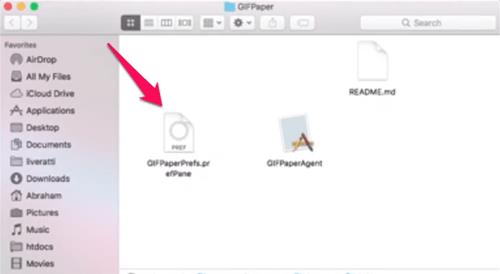
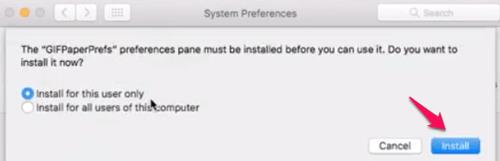

GIF animat
AnimatedGIF este un program dezvoltat pentru Mac OSX/macOS care permite utilizatorilor să redea GIF-uri animate. Inițial, acest program a funcționat ca un screensaver. Cu cele mai recente actualizări, AnimatedGIF poate seta fundaluri GIF animate pe computerul dvs. Mac. Software-ul este acum relativ stabil și nu folosește atât de mult RAM sau CPU, dar ar trebui să fii totuși atenți, deoarece variază de la computer la computer.
Mai întâi, trebuie să descărcați AnimatedGIF. Puteți descărca programul de aici .
După cum puteți vedea, programul este postat pe GitHub, unde puteți vedea chiar și codul sursă. Pentru a descărca AnimatedGIF, faceți clic pe versiunea dorită. Ar trebui să alegeți întotdeauna cea mai recentă versiune (versiunea 1.5.3 în acest caz), deoarece are toate cele mai recente actualizări.
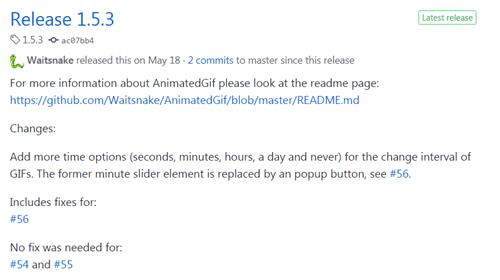
Derulați în jos la secțiunea Active și descărcați fișierele zip AnimatedGif.saver și Uninstall_AnimatedGif.app. Puteți descărca și codul sursă dacă doriți, dar nu este necesar.
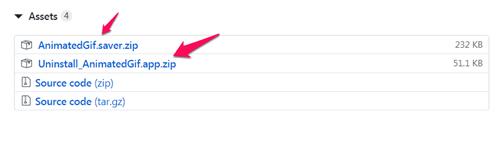
Iată cum puteți instala și utiliza AnimatedGIF pe computerul dvs. Mac:
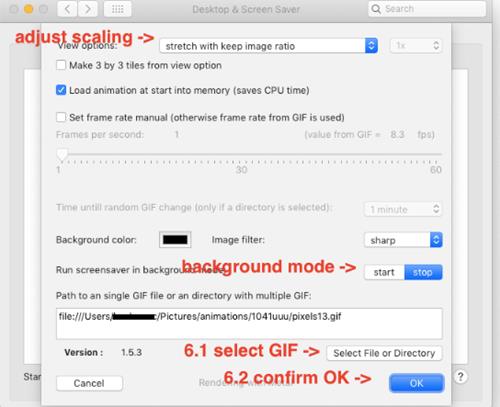
întrebări frecvente
Nu este întotdeauna ușor să forțezi OSX să facă lucruri pentru care nu a fost creat. Cu toate acestea, există întotdeauna o soluție, dacă ești dispus să depui munca în ea. Dacă nu v-am răspuns la toate întrebările de mai sus, continuați să citiți!
Cum descarc un GIF din GIPHY?
Unul dintre cele mai enervante aspecte ale extragerii GIF este cât de dificil este să le descărcați. Dacă ați găsit GIF-ul perfect pe GIPHY, va trebui să găsiți o modalitate de a-l descărca.
Din fericire, avem aici un articol care vă va învăța cum să descărcați GIF-uri animate .
Cum șterg un GIF animat?
Dacă imaginea de fundal este blocată pe un GIF care nu vă mai place, îl puteți șterge. Urmați calea de mai sus pentru a accesa Preferințe de sistem și Desktop și economizor de ecran . Faceți clic dreapta pe GIF și faceți clic pe Ștergere în meniul drop-down.
Personalizați imaginea de fundal a computerului Mac
GIFPaper și AnimatedGIF vă permit ambele să personalizați imaginea de fundal a Mac-ului dvs. setând GIF-uri animate, mai degrabă decât imagini de fundal nemișcate. Acum știți ce trebuie să faceți pentru a instala și utiliza aceste programe. Alegeți programul care vi se pare mai ușor de utilizat și distrați-vă cu el.
Merită să subliniem din nou că GIF-urile și alte animații folosesc mai multă putere CPU și RAM, astfel încât computerul ar putea rula mai lent.
Pentru care dintre aceste două programe vei merge? Ai deja un GIF perfect în minte pentru noul tău tapet? Anunțați-ne în comentariile de mai jos.
Puteți utiliza una dintre următoarele 6 metode pentru a deschide Proprietăți computer (sau Proprietăți sistem) în Windows 10.
Dacă blochezi corect rețeaua Wi-Fi pentru oaspeți, poți partaja conexiunea la internet cu orice vizitatori fără a partaja alte informații.
În acest articol, WebTech360 vă va ghida cum să dezactivați firewall-ul pe Windows 11.
Când ți-ai cumpărat calculatorul, acesta pornea în câteva secunde și funcționa de minune. Dar lucrurile s-au schimbat în timp.
Acest document este despre ștergerea fișierelor .tmp, nu despre cum să ștergeți istoricul de internet sau memoria cache a browserului.
Poți dezactiva aplicațiile din fundal din Windows 11 pentru a optimiza performanța, a economisi bateria și a reduce consumul de RAM.
Instalarea unui VPN vă va ajuta să vă mențineți computerul cu Windows 11 mai sigur.
Windows oferă o serie de opțiuni utile de accesibilitate, ideale pentru personalizarea interfeței PC-ului, îmbunătățirea confortului și chiar operarea complet hands-free.
Pe Windows 10, Microsoft a integrat o nouă aplicație numită Setări. Această aplicație Setări este o aplicație Metro creată de Microsoft pentru a înlocui aplicația clasică Panou de control.
Folderele mari din sistem sunt unul dintre vinovații care ocupă mult spațiu în sistem. Multe foldere pe care le creați, după ce le ștergeți, vor reapărea după un timp. Poate că acestea sunt foldere nedorite pe care încercați să le eliminați.
Dacă serverul DNS implicit furnizat de furnizorul dvs. de servicii de internet pare lent, nesigur sau nesigur, nu trebuie să îl utilizați. Iată cum puteți modifica setările serverului DNS pe computerul dvs. cu Windows 11.
GodeMode se numește Shortcut Windows Master Control Panel. GodMode (sau God Mode) este un panou de control care vă permite să configurați și să accesați tot ce se află în sistemul de operare Windows.
Pentru a schimba parola sau numele WiFi pentru modemul TP Link, utilizatorii trebuie să se conecteze la adresa corespunzătoare acestei linii de modem. Deci, care este adresa de conectare a modemului TP Link?
Instrucțiuni despre cum să accesezi BIOS-ul pe Windows 10, cu ilustrații video.
Căutarea în Windows 11 extrage rezultate nu numai din fișierele și aplicațiile de pe computer, ci și din spațiul de stocare în cloud conectat la contul Microsoft.













